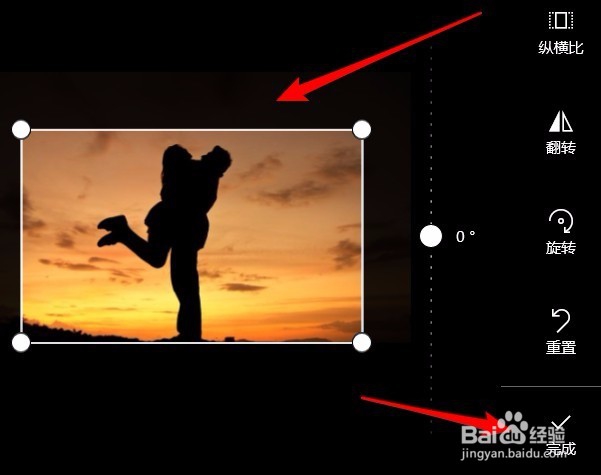1、在Windows10系统依次点击“开始/照片”菜单项,打开Windows10的照片应用。

2、然后我们通过打开按钮,找到要编辑的图片,用照片应用打开该图片,接着点击右上角的“编辑”按钮。

3、在弹出的菜单中点击“编辑”菜单项。

4、接着再点击菜单中弹出的“裁剪和旋转”按钮。
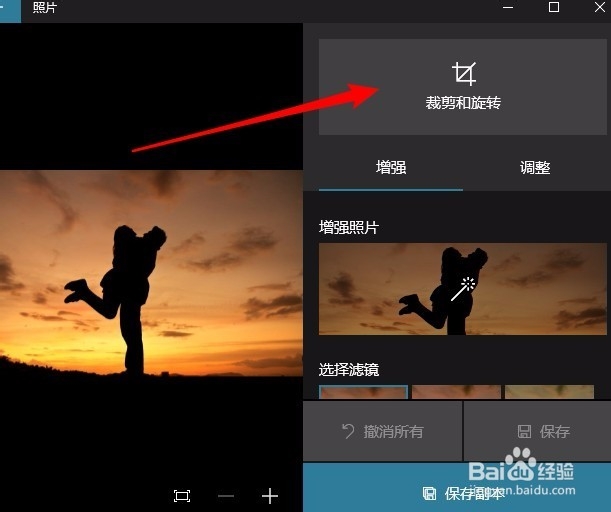
5、为了保持原来照片的显示比例,以免出现裁剪后变形的情况,我们可以先点击“纵横比”图标。

6、在弹出的菜单中一般选择“原始”菜单项就可以了。
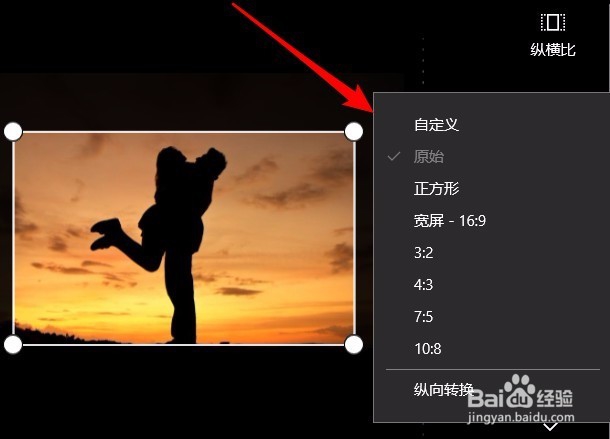
7、在图片上拖动裁剪框,直到自己满意的位置,最后点击完成按钮,即可裁剪完成,最后点击保存按钮,把裁剪的照片保存好即可。